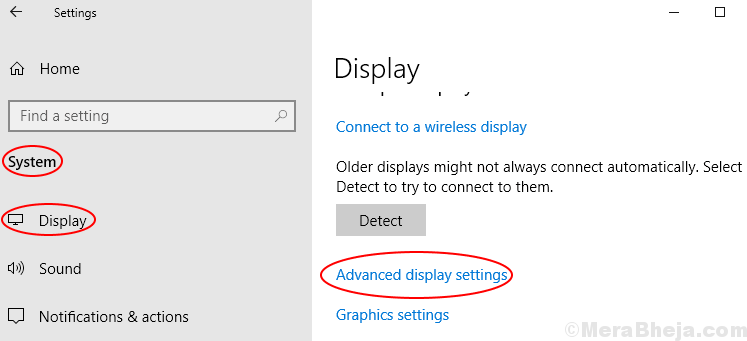Αυτό το λογισμικό θα διατηρήσει τα προγράμματα οδήγησης σας σε λειτουργία και σε λειτουργία, διατηρώντας έτσι ασφαλή από συνηθισμένα σφάλματα υπολογιστή και αστοχία υλικού. Ελέγξτε τώρα όλα τα προγράμματα οδήγησης σας σε 3 εύκολα βήματα:
- Κατεβάστε το DriverFix (επαληθευμένο αρχείο λήψης).
- Κάντε κλικ Εναρξη σάρωσης για να βρείτε όλα τα προβληματικά προγράμματα οδήγησης.
- Κάντε κλικ Ενημέρωση προγραμμάτων οδήγησης για να λάβετε νέες εκδόσεις και να αποφύγετε δυσλειτουργίες του συστήματος.
- Το DriverFix έχει ληφθεί από το 0 αναγνώστες αυτόν τον μήνα.
Δεδομένου ότι τα Windows 10 είναι πολύ λειτουργικό σύστημα προσανατολισμένο στην ασφάλεια, απαιτεί να εισαγάγετε έναν κωδικό πρόσβασης του Λογαριασμό της Microsoft πριν από τη σύνδεση, όπως συνέβαινε στα Windows 8.x.
Ωστόσο, εάν είστε το μόνο άτομο που χρησιμοποιεί τον υπολογιστή, αυτό μπορεί να γίνει ενοχλητικό με την πάροδο του χρόνου και ίσως θέλετε να ξεκινήσετε τον υπολογιστή σας αυτόματα. Έτσι, εάν ανήκετε σε αυτήν την κατηγορία, έχουμε μια λύση.
Αυτή η ενέργεια είναι στην πραγματικότητα πολύ απλή και δεν απαιτεί παραβίαση ή τροποποιήσεις μητρώου, το μόνο που χρειάζεται να κάνετε είναι να αλλάξετε μερικές ρυθμίσεις στον λογαριασμό χρήστη σας.
Πώς να αφαιρέσετε την οθόνη σύνδεσης στα Windows 10
Λύση 1: Χρησιμοποιήστε το netplwiz
Αυτό ακριβώς πρέπει να κάνετεαποτρέψτε τα Windows 10 να ζητούν κωδικό πρόσβασης του λογαριασμού σας Microsoft κάθε φορά που ενεργοποιείτε τον υπολογιστή σας:
- Παω σε Αναζήτηση, πληκτρολογήστε netplwiz και πατήστε Enter
- Καταργήστε την επιλογή Οι χρήστες πρέπει να εισαγάγουν ένα όνομα χρήστη και έναν κωδικό πρόσβασης για να χρησιμοποιήσουν αυτόν τον υπολογιστή

- Εισαγάγετε και επαναλάβετε τον κωδικό πρόσβασής σας και κάντε κλικ Εντάξει
- Επανεκκινήστε τον υπολογιστή σας και θα πρέπει να συνδεθεί αυτόματα, χωρίς να ζητήσει κωδικό πρόσβασης
Εάν αλλάξετε γνώμη και αποφασίσετε να ενεργοποιήσετε ξανά το αίτημα κωδικού πρόσβασης κατά τη σύνδεση, απλά επαναλάβετε τη διαδικασία, οπότε μεταβείτε στο netplwiz και ελέγξτε το «Οι χρήστες πρέπει να εισαγάγουν ένα όνομα χρήστη και έναν κωδικό πρόσβασης για να χρησιμοποιήσουν αυτόν τον υπολογιστή' πάλι. Απλό και εύκολο.
Σας συμβουλεύουμε να εκτελέσετε αυτήν την ενέργεια μόνο εάν είστε εκατό τοις εκατό βέβαιοι ότι κανένας άλλος δεν θα χρησιμοποιήσει τον υπολογιστή σας, γιατί θα το αφήσει εντελώς απροστάτευτο, οπότε αν χρησιμοποιείτε Windows 10 στην εργασία, η διατήρηση του υπολογιστή σας ασφαλής είναι η καλύτερη ιδέα για σίγουρος.
Αυτή η μέθοδος λειτουργεί επίσης στα Windows 8, οπότε αν εξακολουθείτε να χρησιμοποιείτε αυτό το λειτουργικό σύστημα, τώρα γνωρίζετε πώς να απαλλαγείτε από το αίτημα κωδικού πρόσβασης κατά τη σύνδεση.
- ΣΧΕΤΙΖΟΜΑΙ ΜΕ: Συνδεθείτε με δικαιώματα διαχειριστή και δοκιμάστε ξανά
Λύση 2: Χρήση πολιτικής ομάδας
Ένας άλλος τρόπος για να απαλλαγείτε από την οθόνη σύνδεσης των Windows 10 είναι να απενεργοποιήσετε αυτήν τη δυνατότητα απευθείας από το πρόγραμμα επεξεργασίας πολιτικής ομάδας. Δείτε πώς μπορείτε να το κάνετε αυτό:
- Μεταβείτε στο Έναρξη> πληκτρολογήστε "πολιτική ομάδαςΚάντε διπλό κλικ στη λειτουργία «Επεξεργασία πολιτικής ομάδας» για να την ξεκινήσετε

- Μεταβείτε στην επιλογή Διαμόρφωση υπολογιστή> Πρότυπα διαχείρισης> Σύστημα

- Τώρα, εντοπίστε την επιλογή «Σύνδεση»> μεταβείτε στο «Να μην εμφανίζεται η οθόνη υποδοχής Ξεκινώντας κατά τη σύνδεση».

- Το μόνο που χρειάζεται να κάνετε είναι να ενεργοποιήσετε αυτήν την επιλογή και η οθόνη σύνδεσης δεν θα εμφανίζεται πλέον κατά την εκκίνηση του υπολογιστή σας.
Έτσι, μπορείτε να παραλείψετε την οθόνη υποδοχής των Windows 10 κατά τη σύνδεση.
Εάν έχετε άλλα προβλήματα που σχετίζονται με τα Windows 10, μπορείτε να αναζητήσετε τη λύση στο Επιδιόρθωση των Windows 10 Ενότητα.
ΣΧΕΤΙΚΟΙ ΟΔΗΓΟΙ ΓΙΑ ΤΟΝ ΕΛΕΓΧΟ:
- Πλήρης διόρθωση: Δεν είναι δυνατή η σύνδεση με τον λογαριασμό μου Microsoft στα Windows 10
- Επιδιόρθωση: Λείπει η οθόνη σύνδεσης των Windows 10
- Ακολουθεί μια λύση για ζητήματα σύνδεσης μαύρης οθόνης των Windows 10